Maison >Tutoriel système >Série Windows >Comment résoudre le problème selon lequel Windows 11 vous demande de saisir le nom d'utilisateur et le mot de passe de l'administrateur pour continuer ?
Comment résoudre le problème selon lequel Windows 11 vous demande de saisir le nom d'utilisateur et le mot de passe de l'administrateur pour continuer ?
- 王林avant
- 2024-04-11 09:10:222197parcourir
L'éditeur php Youzi a récemment remarqué que de nombreux utilisateurs de Win11 ont signalé l'apparition d'une étrange boîte de dialogue, les invitant à saisir le nom et le mot de passe du compte administrateur pour continuer une certaine opération. Cette boîte de dialogue peut facilement semer la confusion et la panique parmi les utilisateurs, mais la solution est en réalité très simple. Cet article présentera en détail les causes et les solutions à ce problème, afin que les utilisateurs puissent utiliser Win11 plus facilement et en toute confiance.
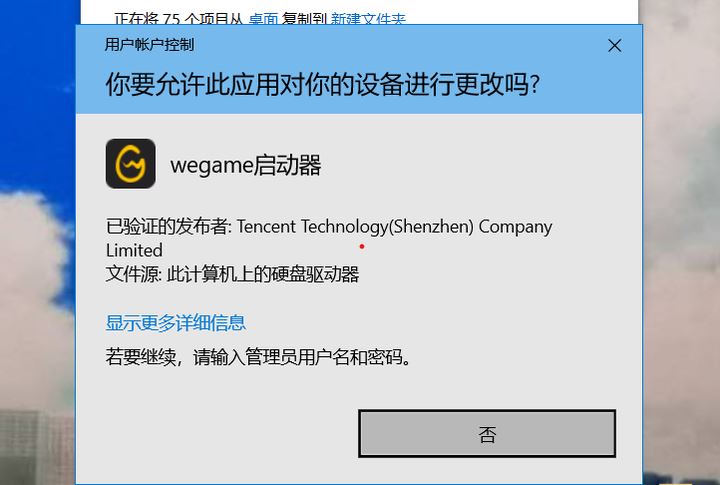
Méthode 1 :
1. Cliquez sur [Logo Windows], puis appuyez sur [Maj + Redémarrer] pour passer en mode sans échec
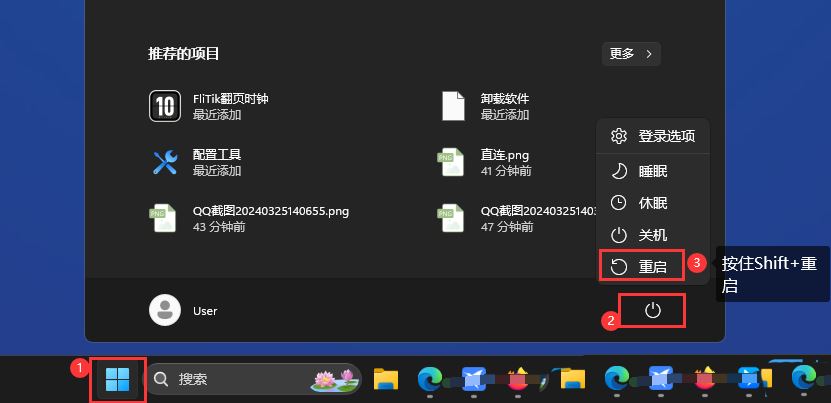
- : Cliquez sur le menu Démarrer et sélectionnez Paramètres ; .
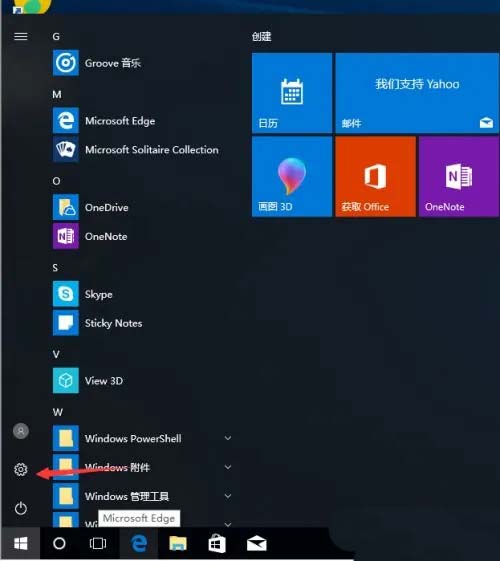
- Sélectionnez "Mise à jour et sécurité" ;
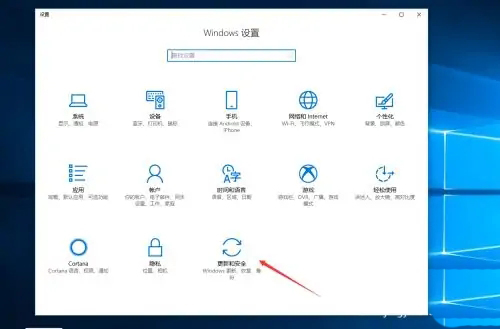
- Sélectionnez "Redémarrer maintenant" dans "Récupération" ;
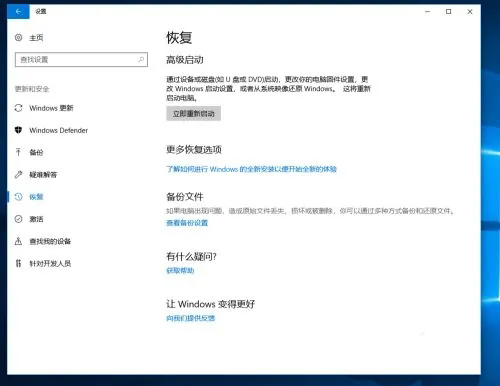
- - Options avancées - Paramètres de démarrage - cliquez sur Redémarrer et appuyez sur F4 ou 4 pour passer en mode sans échec
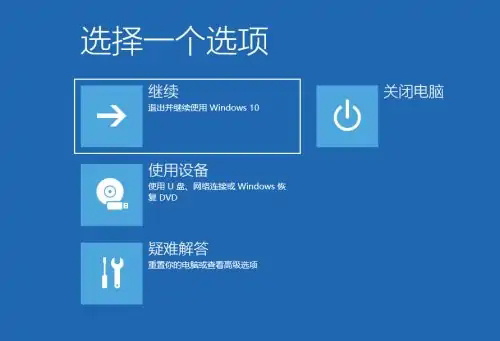
2 Sélectionnez une option et cliquez sur [Dépanner (réinitialiser votre ordinateur ou afficher les options avancées)] ; Dépannage, cliquez sur [Options avancées] ;
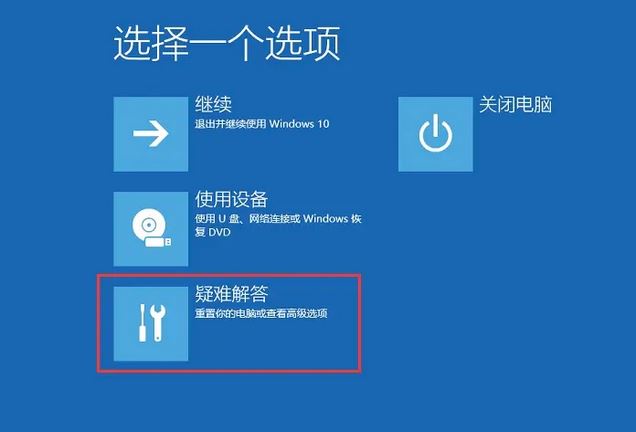
4. Sous Options avancées, cliquez sur [Paramètres de démarrage (Modifier le comportement de démarrage de Windows)]
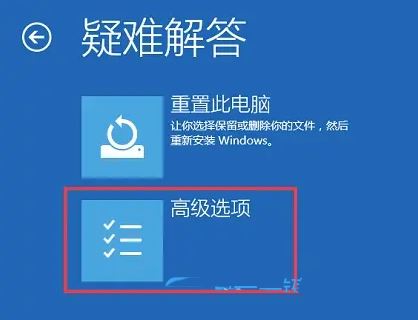
5. ;
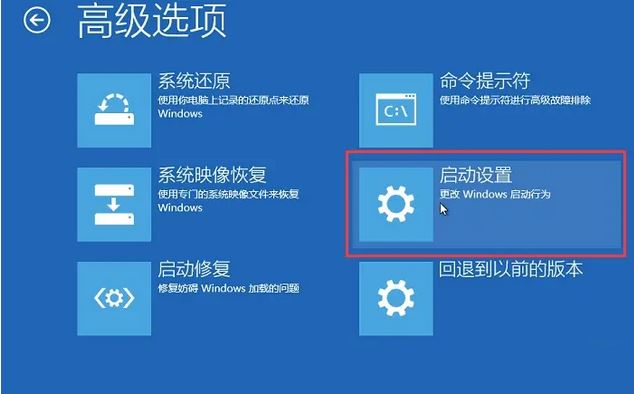
Page précédente 12 Page suivante lire le texte intégral
6. Après le redémarrage, l'interface de configuration de démarrage comme indiqué ci-dessous s'affichera. Appuyez sur la touche numérique [F4] selon les invites pour entrer en mode sans échec ; 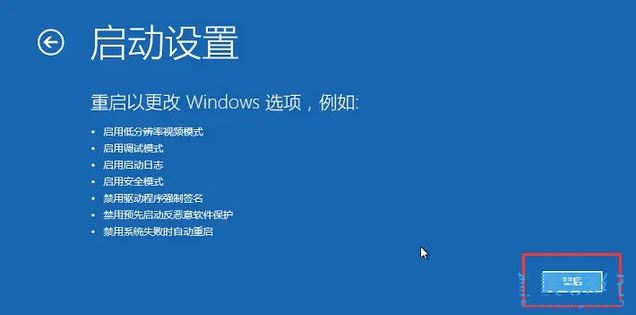
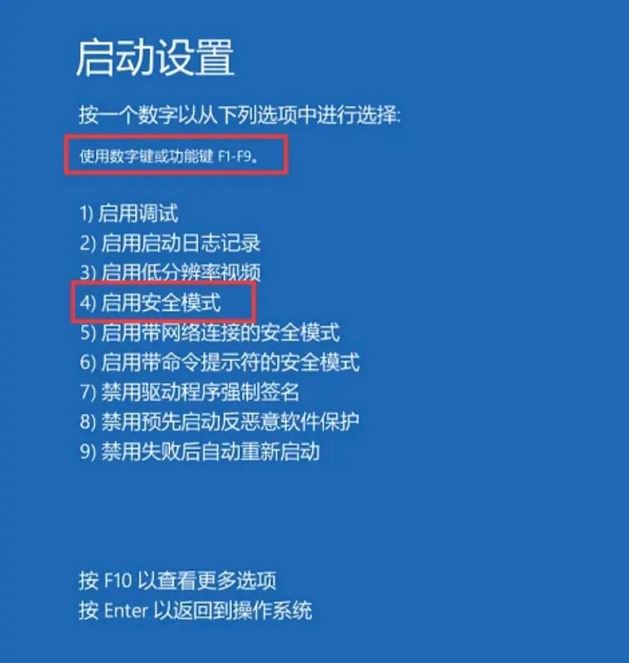
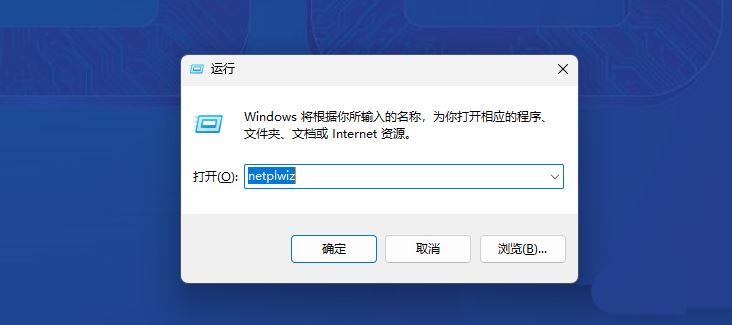
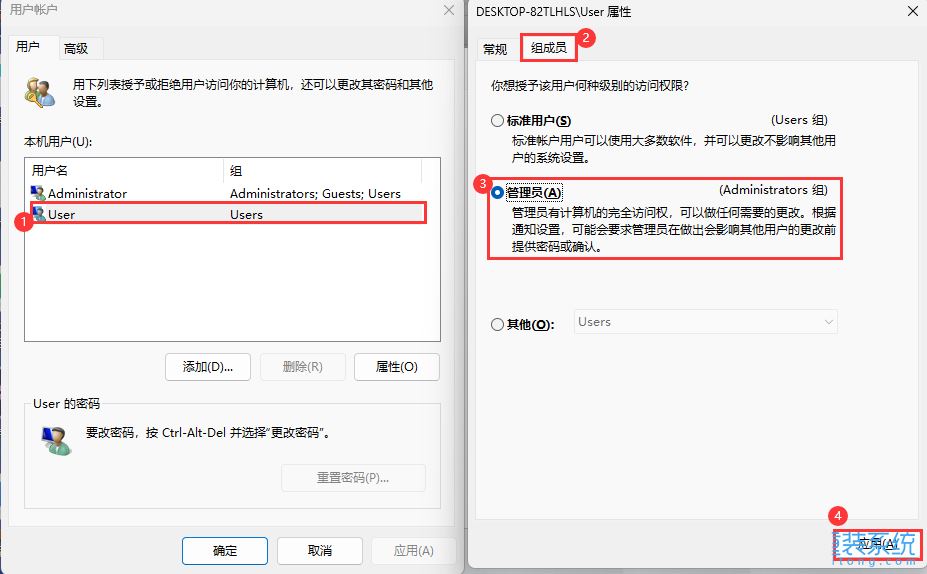
Méthode 2 : 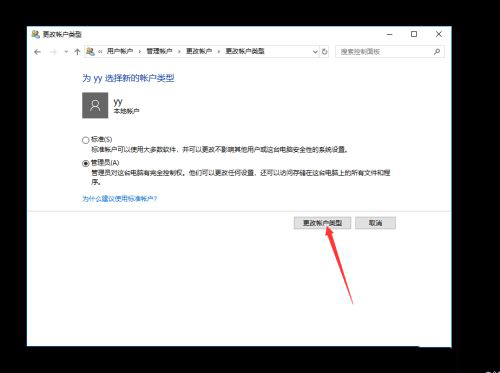
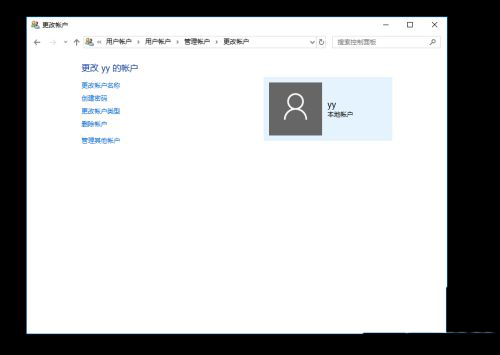
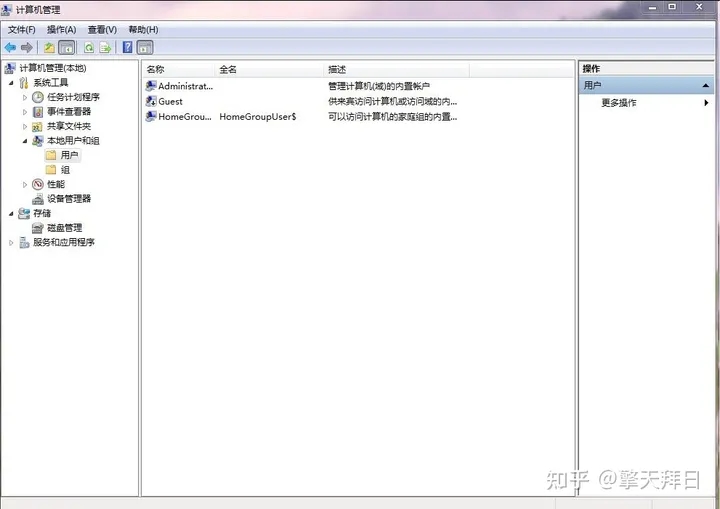
3. Cliquez sur le premier, faites un clic droit, définissez le mot de passe
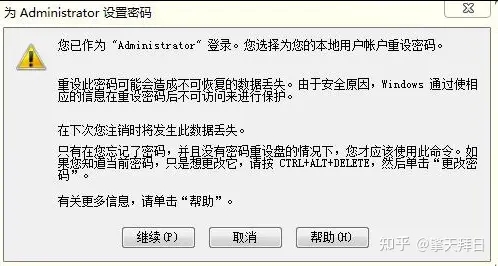
4. Cliquez sur Continuer, puis vous pourrez définir un nouveau mot de passe
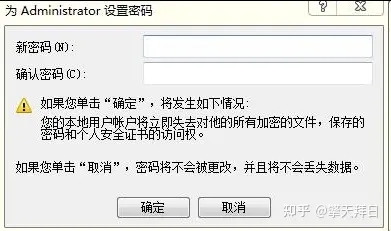
Ce qui précède est le contenu détaillé de. pour plus d'informations, suivez d'autres articles connexes sur le site Web de PHP en chinois!
Articles Liés
Voir plus- Comment vérifier le nom d'utilisateur et le mot de passe de l'ordinateur
- Le code de sauvegarde Steam peut-il changer le mot de passe ?
- Comment vérifier le nom d'utilisateur actuel sous Linux
- Est-il nécessaire de désactiver le démarrage rapide dans Win11 ?
- Que faire si le code PIN du mot de passe à la mise sous tension ne peut pas être supprimé dans Windows 11

